| 次ページ→ |
| 『Windows XP』でダイヤルアップ接続を行う際の方法を説明します。 | |
| 準備 | |
| 設定 | |
| 接続・切断 |
| 準備 |
| まずは、モデム(ISDNの場合はターミナルアダプタ)の設定および確認を行います。 |
| Windowsの[スタート]ボタン→[コントロールパネル]→[プリンタとその他のハードウェア]→[電話とモデムのオプション]→[モデム]タブの順にクリックします。 |
| ・ | モデムウィザードが起動された場合 モデムが未設定ですので、メッセージに従い、お使いのモデムの設定を行います。設定後、「設定」に進んでください。 |
|
| ・ | お使いのモデムまたはターミナルアダプタが表示されている場合 「次のモデムがインストールされています」の下にモデム名が表示されている場合、モデムまたはターミナルアダプタ(以降TAと記述します)の設定は完了していますので、「設定」に進んでください。 |
| 【備考】 | ISDNをご利用の場合 ISDNをご利用の場合は、TAに添付されているマニュアルを参照の上、TAのセットアップを行います。 なお、Webしずおかは同期64kのみに対応しておりますので、設定の際はご注意ください。(例:NEC AtermIT55の場合は、AtermIT SYNC115のドライバが必要です。) 設定後、「設定」に進んでください。 |
【注意】 表示されるモデム名は、お客様のコンピュータにより、異なります。
![[モデム]タブ](images/xp-1.gif) |
| ・ | 使用するモデムを追加(変更)したい場合 [追加]ボタンでモデムの追加を行います。設定後、「2、設定」に進んでください。 |
| 設定 |
| 次に、設定を行います。 |
| 1、Windowsの[スタート]ボタン→[コントロールパネル]→[ネットワークとインターネット接続]→[インターネット接続のセットアップや変更を行う]の順に選択します。 | ||||
|
||||
| 2、以下のような画面が表示されます。[セットアップ]ボタンをクリックします。 | ||
![[セットアップ]ボタンをクリック](images/xp-2.gif) |
||
| 3、「新しい接続ウィザードの開始」という画面が表示されます。[次へ]ボタンをクリックします。 | ||
| 4、「ネットワーク接続の種類」という画面が表示されます。[インターネットに接続する]を選択し、[次へ]ボタンをクリックします。 | ||
| 5、「準備」という画面が表示されます。[接続を手動でセットアップする]を選択し、[次へ]ボタンをクリックします。 | ||
| 6、「インターネット接続」という画面が表示されます。[ダイヤルアップモデムを使用して接続する]を選択し、[次へ]ボタンをクリックします。 | ||
| 7、以下のような画面が表示されます。「ISP名」欄に、Webしずおかなど、任意の接続名を入力します。 | ||||
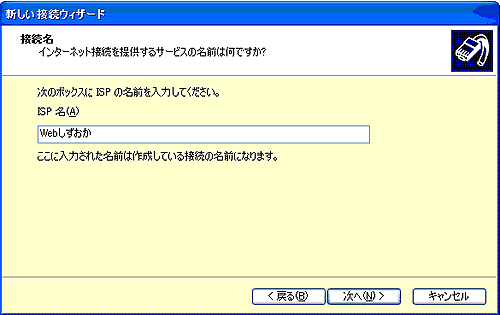 |
||||
|
| 1/3 | 次ページ→ |


![『Windows XP』の設定 [1/3]](images/logo-xp-1.jpg)